Seguimos con los post dedicados a los SMARTFORMS. En este vamos a comenzar a crear las diferentes ventamos que va a contener nuestro formulario de ejemplo. La página que se va a crear para nuestro ejemplo va a contener:
- Una ventana MAIN que será la que va a contener los datos.
- Una ventana titulo principal del formulario.
- Una ventana contador de páginas.
Lo primero consiste en definir la página de nuestro formulario. Para nuestro caso se creo una página llamada PAGINA1. Esta pantalla esta divida en tres pestañas:
- Propiedades Generales. Sobre esta pestaña definimos la página que se mostrará después de la página principal, el contador de páginas y el modo de incrementar sus páginas.
- Opciones de salida. Sobre esta pestaña definimos los atributos de impresión de la pagina
- Fondo. Sobre esta pestaña definimos si queremos una imagen para nuestra pagina, por ejemplo el logo de la empresa.
Ventana MAIN
Los formularios SMARTFORMS por defecto crean una ventana llamada MAIN, la cual la encontramos dando doble clic sobre la carpeta PAGINA1. Sobre la Ventana MAIN vamos a encontrar 3 pestañas:
- Propiedades generales.
- Opciones de Salida.
- Condiciones.
En la pestaña Propiedades generales especificamos el tipo de ventana que vamos a utilizar. Para nuestro caso seleccionaremos como tipo de ventana M Ventana principal.
En la pestaña Opciones de salida, especificamos la posición, el tamaño, y el marco de nuestra ventana.
Ventana de Titulo
El segundo paso a seguir es la creación de la ventana del titulo de nuestro formulario. Para esto debemos, dar doble clic sobre PAGINA1, y luego dar clic derecho para desplegar un menú contextual en donde se debe seleccionar la opción Crear -->Ventanas
Nos aparece la siguiente ventana en donde debemos darle los atributos a esa ventana. En el campo Ventanas debemos colocarle un nombre para nuestro caso Titulo, en el campo Significado le damos una descripción de lo que es la ventana para nuestro caso colocamos Titulo del Formulario. En tipo de ventana seleccionamos el tipo de ventana T ventana auxiliar.
En la pestaña Opciones de salida de la misma ventana especificamos los atributos de esta ventana tales como su posición y tamaño, marco sombreado, etc. Los valores que se muestran en la figura son los tomados para esta ventana
Hasta este punto hemos creado la ventana más. Aún no hemos creado el texto que va a llevar el titulo para esta ventana. Para crear el texto debemos dar doble clic sobre la ventana que acabamos de crear y luego dar clic derecho para desplegar un menú contextual en donde debemos seleccionar la opción Crear -->Texto
Se nos crea una nueva pantalla con cuatro pestañas.
- Propiedades Generales. En esta pestaña debemos darle un nombre y una descripción breve. Y en la ventana de texto que aparece en la parte de abajo colocar el Texto que nosotros queremos que salga como titulo en el formulario.
- Atributos Web
- Opciones de Salida
- Condiciones
Ventana del contador de páginas
Para crear nuestra ventana que nos enumerara las paginas que contendrá el formulario., debemos dar doble clic sobre Pagina1, luego dar clic derecho sobre esta misma, en la cual se desplegara un menú contextual en donde debemos seleccionar la opción Crear --> Ventanas.
Nos aparece una ventana la cual le debemos dar los atributos como se hizo con las ventanas que ya se han creado tales como, un nombre para nuestro caso contador, una descripción breve para nuestro caso contador de paginas, un tipo de ventana que para nuestro caso es t ventana auxiliar, todo esto para la pestaña Propiedades Generales. Para la pestaña Opciones de salida, configuramos el la posición, el tamaño, el marco, etc. Todo esto lo podemos ver en las dos siguiente figuras.
Hasta este punto hemos creado la ventana mas no hemos creado el texto que va a llevar el titulo para esta ventana. Para crear el texto debemos dar doble clic sobre la ventana que acabamos de crear y luego dar clic derecho para desplegar un menú contextual en donde debemos seleccionar la opción Crear --> Texto
Se muestra la siguiente pantalla la cual debemos configurar las pestañas Propiedades generales y Opciones de salida.
En la pestaña Propiedades generales debemos colocar y el texto y el comando necesario para realizar el conteo de páginas cada vez que exista una pagina nueva. Los comandos utilizados fueron:
- &SFSY-PAGE&
- &SFSY-FORMPAGES(Z4.0)&
Si deseas ver más comandos de SAPSCRIPT, tendrás que ir a la ultima pagina de este manual.















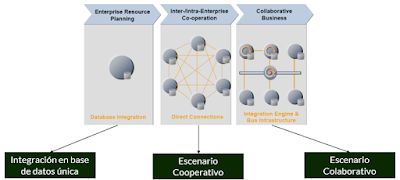


No hay comentarios:
Publicar un comentario